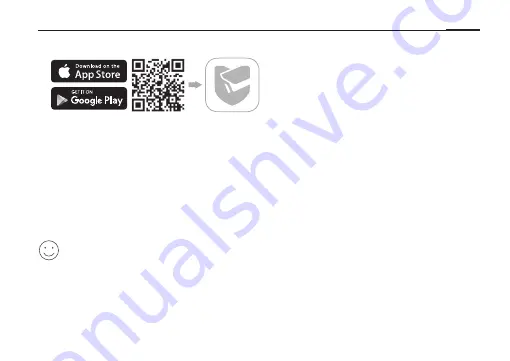
2
Deutsch
1.
Holen Sie sich die TP-Link VIGI App aus dem Apple App Store oder von Google Play.
2.
Schließen Sie Ihre Kamera mit dem mitgelieferten Netzteil an die Stromquelle an.
3.
Die Kamera einrichten.
1) Öffnen Sie die TP-Link VIGI App und melden Sie sich mit Ihrer TP-Link ID an. Sollten Sie noch
kein Konto haben, melden Sie sich zuerst an.
2) Tippen Sie auf die Schaltfläche + oben rechts und folgen Sie den Anweisungen der App, um
Ihre Kameras zu aktivieren und hinzuzufügen.
Hinweis: Falls Sie später den NVR für einen einfacheren, gruppierten Zugriff und Verwaltung verwenden
möchten, fügen Sie die Kamera zum selben Netzwerk wie den NVR hinzu.
Geschafft!
Sie können nun Live-Videos aus der Ferne ansehen, die Kameras steuern und
Sofortbenachrichtigungen erhalten.
Weitere Verwaltungesmethoden
Sie können auch über eine der folgenden Methoden auf Ihre Kameras zugreifen und diese
Содержание VIGI C300HP V2
Страница 3: ...I Mount Your Camera Type A otch of e shell Notch of the shell 1 2 3 1 2 3...
Страница 4: ...II Type B Type C 2 1 2 1 2 1 2 1 OR OR OR OR...
Страница 15: ...10 E NVR VIGI NVR VIGI Wi Fi VIGI NVR Wi Fi Wi Fi Access Point Smartphone...
Страница 16: ...11 E 1 TP Link VIGI Apple App Store Google Play 2 3 1 TP Link VIGI TP Link ID 2 NVR NVR...
Страница 30: ...25 NVR VIGI NVR VIGI Wi Fi or VIGI NVR Wi Fi Wi Fi...
Страница 31: ...26 1 Apple App Store Google Play TP Link VIGI 2 3 1 TP Link VIGI TP Link ID 2 NVR NVR...
Страница 33: ...28 NVR VIGI NVR VIGI Wi Fi VIGI NVR Wi Fi Wi Fi...
Страница 34: ...29 1 Apple App Store Google Play TP Link VIGI 2 3 1 TP Link VIGI TP Link ID 2 NVR NVR...
Страница 36: ...31 NVR VIGI NVR VIGI Wi Fi VIGI NVR Wi Fi Wi Fi...
Страница 39: ...34 NVR VIGI NVR VIGI Wi Fi VIGI NVR Wi Fi Wi Fi Access Point...
Страница 40: ...35 1 TP Link VIGI Apple App Store Google Play 2 3 1 TP Link VIGI TP Link ID 2 NVR NVR 1 VIGI NVR...
Страница 45: ...40 NVR VIGI NVR VIGI Wi Fi VIGI NVR Wi Fi Wi Fi...
Страница 56: ......








































